

Por Adela D. Louie, Última atualização: May 22, 2018
Se você perdeu seus dados de repente, não se preocupe, também pode restaurar o iPhone a partir do backup anterior. Ao fazer backup de dados em nosso dispositivo iPhone, você pode escolher de duas maneiras. Uma é usando o backup do iTunes ou escolhendo o backup do iCloud. Todos os usuários do iPhone sabem como fazer backup de seus dados no iPhone, mas nem todo mundo sabe como restaurar o iPhone a partir do backup anterior?
Ter um backup é fácil para os usuários do iPhone porque a Apple criou duas maneiras de fazer backup de seus dados no seu dispositivo iPhone. Uma é usando o backup do iCloud e a outra é usando o backup do iTunes. Mas como você pode fazer backup de seus dados no seu dispositivo iPhone, idealmente, você também pode restaurá-los, certo? Você pode estar pensando em como restaurar seu dispositivo iPhone usando seu backup anterior. Não se preocupe, porque aqui mostraremos como você pode restaurar o iPhone a partir do backup anterior, de três maneiras. um incrível programa de terceiros que apresentaremos a você nestes artigos.

Parte 1. Como recuperar o iPhone do backup anterior usando o Fonedog ToolkitParte 2: Mais sobre o Fonedog Toolkit - Backup e restauração de dados do iOSGuia de vídeo: Faça backup do iPhone e restaure o iPhone do backup anteriorParte 3. Restaurar o iPhone do backup anterior usando o iTunesParte 4. Recupere o iPhone do Backup anterior usando o iCloudParte 5. Conclusão
As pessoas também leram4 maneiras fáceis de fazer backup do iPhone para Mac Quanto tempo leva para restaurar um iPhone?
Além dos métodos mencionados acima sobre como você pode restaurar seu iPhone a partir do backup anterior, há outra maneira de restaurá-los sem se preocupar com nada. Isso é usando o programa de terceiros mais recomendado, chamado FoneDog Toolkit - iOS Data Backup and Restore. Se você fez backup de seus dados no seu iPhone usando o backup do iCloud ou o backup do iTunes, o FoneDog Toolkit - iOS Data Backup and Restore fará o truque para você restaurar seu dispositivo iPhone.O FoneDog Toolkit - iOS Data Backup and Restore irá permitem que você visualize e restaure quaisquer itens ou dados do seu arquivo de backup para qualquer dispositivo iOS. Este programa também permite exportar seu arquivo de backup diretamente para o seu computador.
Ao contrário do processo do iTunes e do iCloud, o FoneDog Toolkit - Backup e restauração de dados do iOS não excluirá nenhum dado do seu dispositivo iPhone durante o processo de restauração e também não substituirá nenhum dado no seu dispositivo iPhone. O FoneDog Toolkit - iOS Data Backup and Restore também permitirá que você escolha seletivamente todos os itens que você só precisa restaurar no seu iPhone. você faz backup de seus dados do seu dispositivo iPhone e a melhor coisa é que, ao contrário do iTunes e do iCloud, o programa FoneDog Toolkit iOS Data Backup Data and Recovery permitirá que você faça backup dos dados que você deseja e você não precisará se preocupe com quaisquer limitações porque você tem controle total sobre o que fazer backup ou não. E se você usar este programa para fazer backup de seus dados em seu dispositivo iPhone, ele não substituirá nenhum backup anterior que você fez. Resumindo, você ainda terá seu backup antigo em um arquivo diferente. O FoneDog Toolkit - Backup e restauração de dados do iOS também é compatível com qualquer dispositivo iOS que inclua o iPhone X, iPhone 8, iPhone 8 plus que foram lançados recentemente pela Apple. Este programa também é compatível com qualquer versão do iOS, incluindo a versão iOS 11 .
Faça o download no seu computador Mac ou Windows também, não há problema com isso.
Download grátis Download grátis
Aqui estão os métodos passo a passo simples sobre como você pode restaurar seu iPhone a partir do backup anterior.
Obtenha o Fonedog Toolkit - iOS Data Backup and Restore em nosso site oficial e instale-o no seu computador MAC ou Windows.
Depois de baixar e instalar com sucesso o FoneDog Toolkit - iOS Data Backup and Restore no seu PC, vá em frente e deixe o programa ser executado. Faça com que o seu iPhone esteja conectado ao seu computador usando o cabo USB. Certifique-se de que eles estejam conectados corretamente para evitar interrupções. Na interface principal do FoneDog Toolkit - iOS Data Backup and Restore, vá em frente e escolha iOS Data Restore.

Depois de clicar na opção iOS Data Restore, vá em frente e escolha o arquivo de backup na lista mostrada na tela.
O FoneDog Toolkit - iOS Data Backup and Restore mostrará o tamanho do arquivo de backup, a data e a hora em que foi feito.
Vá em frente e clique no arquivo de backup e, em seguida, clique no botão "Veja Agora.

Depois de clicar no botão Exibir agora, o FoneDog Toolkit - Backup e restauração de dados do iOS começará a verificar o arquivo de backup selecionado.
Você poderá ver o progresso do processo de digitalização na tela. Se você quiser pausar o processo de digitalização, vá em frente e clique no botão "Pausar" ou se quiser interromper o processo de digitalização, vá em frente e clique no botão "Parar" para forçar a interrupção.
No entanto, se você quiser ver todos os itens em seu arquivo de backup, por que não esperar que o processo de verificação termine?

Depois que o processo de digitalização for concluído e bem-sucedido, o FoneDog Toolkit - iOS Data Backup and Restore mostrará todos os itens que estão em seu arquivo de backup.
Você poderá visualizar cada item do seu arquivo de backup apenas clicando nos arquivos no lado esquerdo da tela.
Você tem a opção de selecionar seletivamente todos os itens que deseja restaurar.
Depois de selecionar todos os itens que deseja restaurar, vá em frente e clique no botão "Restaurar para iDevice" botão para você restaurar todos os itens no seu dispositivo iPhone.

Além do fato de que o programa FoneDog Toolkit - iOS Data Backup and Recovery pode permitir que você restaurar seu arquivo de backup anterior para o seu iPhone, também pode ajudá-lo a fazer backup de todos os seus dados do seu dispositivo iPhone.
Ele pode fazer backup de suas mensagens, contatos, histórico de chamadas, fotos, vídeos e muito mais. Você poderá fazer backup de todos os seus dados do seu dispositivo iPhone ou apenas de alguns deles.
Todos os dados que são copiados pelo FoneDog Toolkit - iOS Data Backup and Restore serão todos armazenados em seu computador, então não há necessidade de se preocupar com um limite de backup de seus dados.
O iTunes é um dos programas oficiais de backup e restauração da Apple para todos os seus usuários. No entanto, o iTunes tem seu quinhão de limitações. O programa iTunes manterá apenas um arquivo de backup para um dispositivo e esse é o backup mais recente que você fez. Qualquer backup novo usando o programa iTunes substituirá qualquer backup antigo feito anteriormente. Para saber como restaurar o iPhone a partir do backup anterior usando o iTunes, aqui estão as etapas simples que você pode seguir.
Passo 1: Depois de ligar seu novo dispositivo iPhone pela primeira vez ou de ter realizado uma redefinição de fábrica no seu iPhone, você poderá ver a tela "Olá". Depois de receber essa mensagem, vá em frente e pressione o botão Home. Etapa 2: leia e siga as instruções que aparecem na tela até chegar à tela Aplicativos e dados. Quando estiver na tela onde você pode encontrar a mensagem do iTunes Backup, vá em frente e toque em Avançar para continuar. Etapa 3: Depois disso, vá em frente e conecte seu dispositivo iPhone ao computador usado para fazer backup de seus dados usando o Cabo USB. Inicie o programa iTunes e clique no ícone do dispositivo iPhone localizado no lado esquerdo da tela. Passo 4: E então vá em frente e clique no botão Restaurar Backup e selecione o backup desejado. Passo 5: Espere pacientemente que o iTunes restaure seu dispositivo iPhone. Não desconecte o iPhone do computador até que o processo seja concluído.
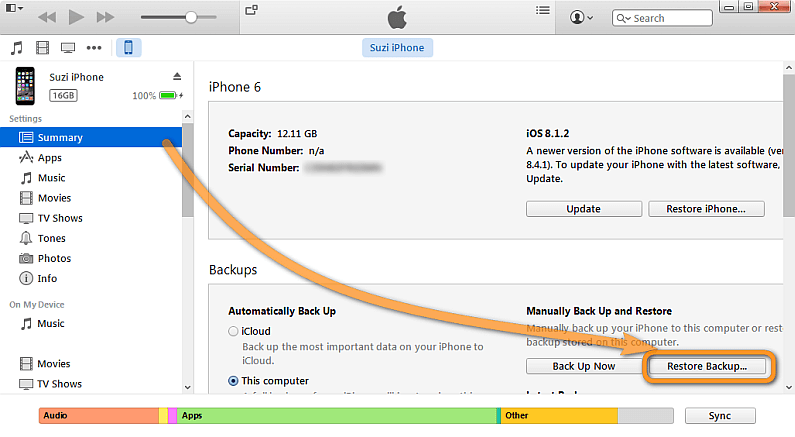
Existe outro método oficial da Apple sobre como você pode fazer backup e restaurar seu iPhone a partir do backup anterior. Isso é usando o sistema de backup do iCloud. Quando você tenta restaurar seu dispositivo iPhone usando o iCloud, você pode selecionar qualquer um do seu backup anterior. fazer isso substituirá os outros dados no seu dispositivo iPhone. Em suma, você não poderá escolher seletivamente o que deseja extrair do seu arquivo de backup. Aqui está o método passo a passo de como você pode restaurar seu dispositivo iPhone a partir do backup anterior usando o iCloud.
1: Semelhante ao primeiro passo sobre como restaurar seu iPhone usando o arquivo de backup do iTunes, depois de ligar o dispositivo iPhone pela primeira vez, você poderá ver a tela "Olá". Depois de ver essa mensagem, vá em frente e pressione o botão Home.
2: Leia e siga todas as instruções mostradas na tela até chegar à tela do Wi-Fi. Conecte seu dispositivo iPhone a uma conexão Wi-Fi pesquisada. Certifique-se de que a conexão esteja estável para evitar interrupções.
3: Prossiga para as outras etapas também até chegar à tela Aplicativos e dados. A partir daí, vá em frente e toque no botão Restaurar do iCloud Backup.
4: Depois disso, você precisará inserir suas credenciais do iCloud. Basta ir em frente e fazer login no iCloud usando seu ID Apple e senha e, em seguida, escolher qualquer backup mostrado em sua lista.
5: Aguarde até que o processo de restauração no seu dispositivo iPhone seja concluído. Certifique-se de que não haja interrupções na sua conexão para evitar falhas ou andar em círculos.
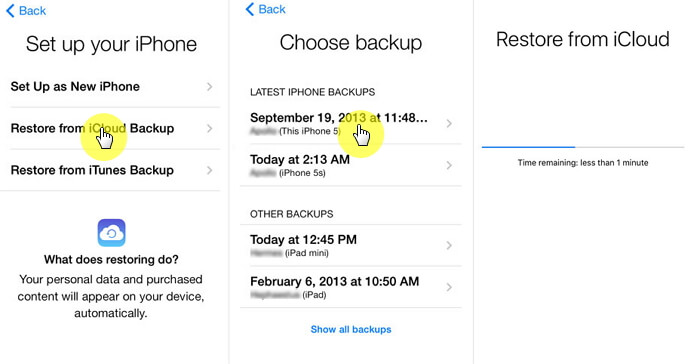
Sabemos que é muito comum que a maioria dos usuários do iPhone seja capaz de usar o backup do iCloud e do iTunes para fazer backup ou restaurando o dispositivo iPhone do backup anterior. No entanto, muitos também gostariam de algo que lhes desse liberdade sobre o que fazer backup e restaurar ou não.
A resposta para isso é o FoneDog Toolkit - iOS Data Backup and Restore. Todas as coisas que o iTunes ou o iCloud não podem fazer são o que este incrível programa pode fazer. Ao usar o FoneDog Toolkit - iOS Data Backup and Restore, você não precisa se preocupar em substituir o backup anterior que você fez, porque este programa certamente não substituirá nenhum arquivo ou dados de backup no seu iPhone.
Ele também pode permitir que você escolha livremente quais itens ou dados você deseja restaurar no seu dispositivo iPhone.
Deixe um comentário
Comentário
Backup e restauração de dados do iOS
Faça backup de seus dados no PC e restaure seletivamente os dados do iOS a partir de backups.
Download grátis Download grátisArtigos Quentes
/
INTERESSANTEMAÇANTE
/
SIMPLESDIFÍCIL
Obrigada! Aqui estão suas escolhas:
Excelente
Classificação: 4.5 / 5 (com base em 82 classificações)